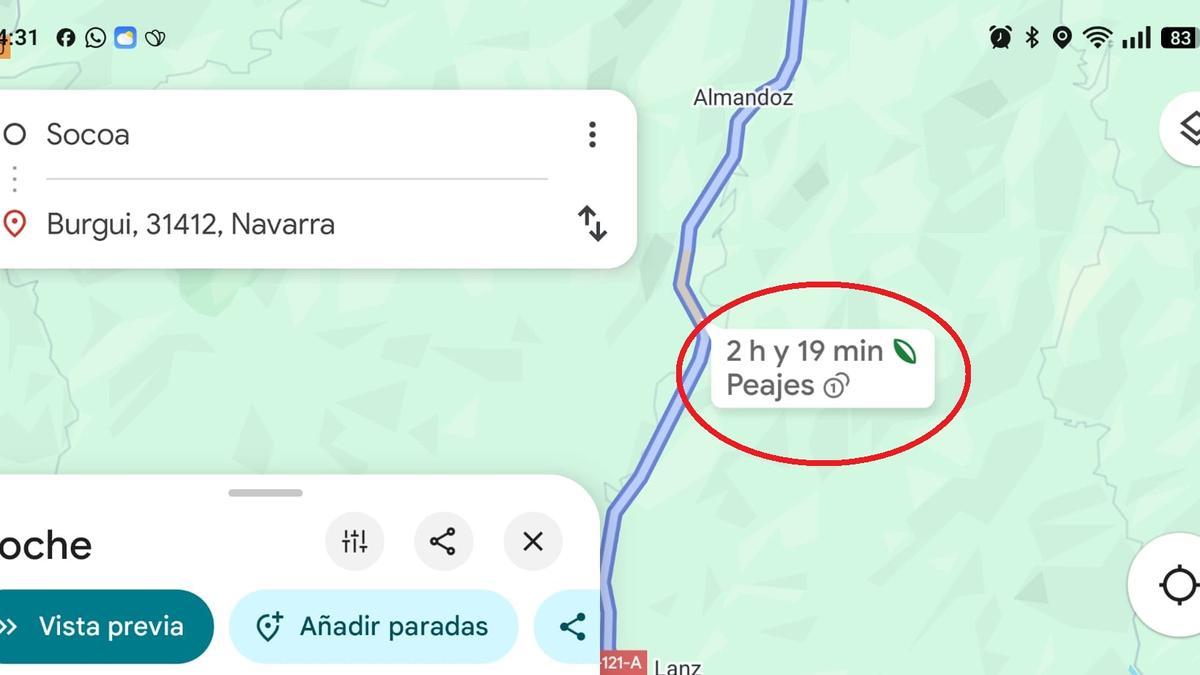En la era de los navegadores y el GPS, los viajes y la conducción se han hecho más seguros en lo que se refiere a no perderse por el camino al ir del punto A al punto B. Si todo está bien configurado y actualizado o no han empezado unas obras ese mismo día que no las ha incorporado nadie al navegador (esta función de red social es una ventaja de Waze sobre Google Maps), solo la voluntad del conductor puede hacer que los viajeros se desvíen de la ruta prevista. Y eso que el navegador se empeñará en recalcular el camino cada vez que se salga del itinerario previsto.
Además, a la hora de trazar la ruta antes de arrancar, Google Maps ofrecerá, si es que es posible, varias opciones detallando la distancia, el tiempo necesario y el gasto en peajes y combustible. Estos datos aparecen en un recuadro señalando cada una de las posibilidades. Una de ellas puede mostrar un icono un tanto intrigante, una especie de óvalo de puntas afiladas con una mitad clara y otra oscura.
Su significado, o más exactamente averiguar qué es, se ha convertido en hilo en algunas redes sociales desde que la tuitera @MalditaSummer lo descubriera y lanzara la cuestión en sus redes.
“Que alguien me saque de la duda y me diga qué significa el 'maní' verde del Google Maps”, pidió en su momento. Y por lo visto no ha sido la única en hacerse esa pregunta, a la vista de que su publicación la han visto 7,9 millones de personas, ha recibido 38.000 likes y más de 800 comentarios. Entre estos, son variadas las identificaciones que se han hecho, desde el maní, el cacahuete que veía sin mucho convencimiento @MalditaSummer, hasta una vaina de cacao o un balón de rugby, pasando por una hoja de planta.
Ruta ecológica
Estos últimos fueron los que dieron en el blanco. O en el verde, ya que se trata de una visión esquemática de una hoja de árbol que indica la ruta más ecológica, la que más combustible ahorra para llegar a destino, la que permite reducir las emisiones de CO₂.
Así, los técnicos de Google han incorporado esta función para promover viajes sostenibles, ofreciendo alternativas que no solo son eficientes en tiempo, sino también en consumo. Además, se da la circunstancia de que en la mayoría de los casos, la diferencia entre la ruta más rápida y la ruta que menos consume es tan solo de unos pocos minutos, calculado siempre a la máxima velocidad permitida. Saltarse los límites queda fuera de esta ecuación, además de que a mayor velocidad, mayor consumo.
Para calcular este dato, que incluso puede variar según el día o, incluso, la hora, Google Maps combina los datos de tráfico en tiempo real, límites de velocidad, el trazado con sus cuestas y curvas, además de la eficiencia estimada de combustible, para determinar qué trayecto supone menos gasto energético.
Si no se han activado los diferentes filtros de preferencias, Maps ofrece, en principio, la que menos tiempo necesite. Pero en caso de empate, prioriza la más energéticamente eficiente, que aparecerá en la pantalla resaltada en azul.
Así se activa el filtro ecológico en Google Maps
Activar esta función es muy sencillo, al igual que seleccionar el resto de las funciones que ofrece, como eliminar peajes u ofrecer la más rápida.
Antes de activar esta función, suele ser una buena medida actualizar la versión de Google Maps que tengamos descargada. Lo habituales que se actualice de forma automática cada cierto tiempo, pero por asegurarse no pasa nada. Hecho esto, ya podemos empezar.
Lo primero es elegir el destino al que se quiera llegar o que se esté planeando. Una vez que aparezcan los resultados y veamos las diferentes opciones, tendremos que pulsar en los tres puntos que aparecen en la parte superior de la pantalla para desplegar el menú de Maps y seleccionamos en él Opciones de ruta. Entre las opciones que se desplieguen hay que activar la que diga Ruta ecológica. Y esto es todo.
Aunque ahora se puede afinar un poco más, ya que existen diferentes tipos de motorización. Por ello, justo debajo de Ruta ecológica se muestra la opción Tus vehículos, y al pinchar encima se abre una nueva pantalla que muestra cuatro tipos de motor: Gasolina, Diésel, Eléctrico e Híbrido. Seleccionando el del coche que se vaya a utilizar, habremos completado la configuración y podremos ver la peculiar hojita del Maps sobre alguna de las alternativas.